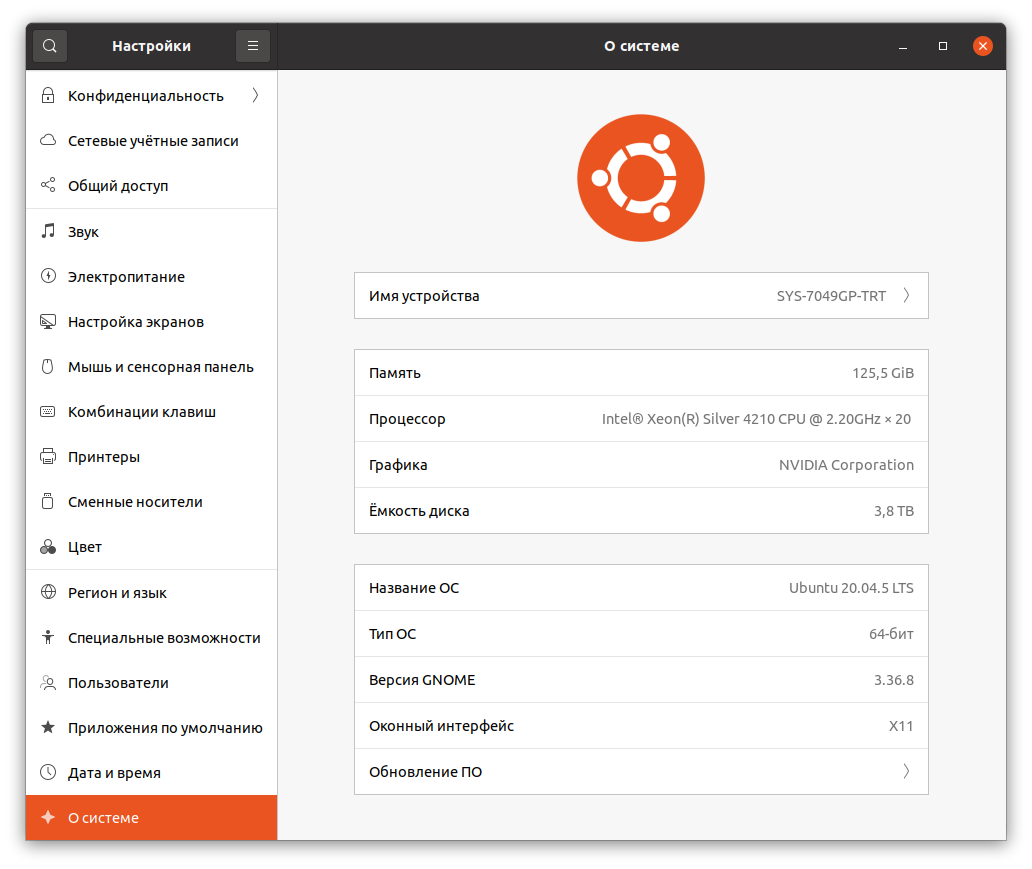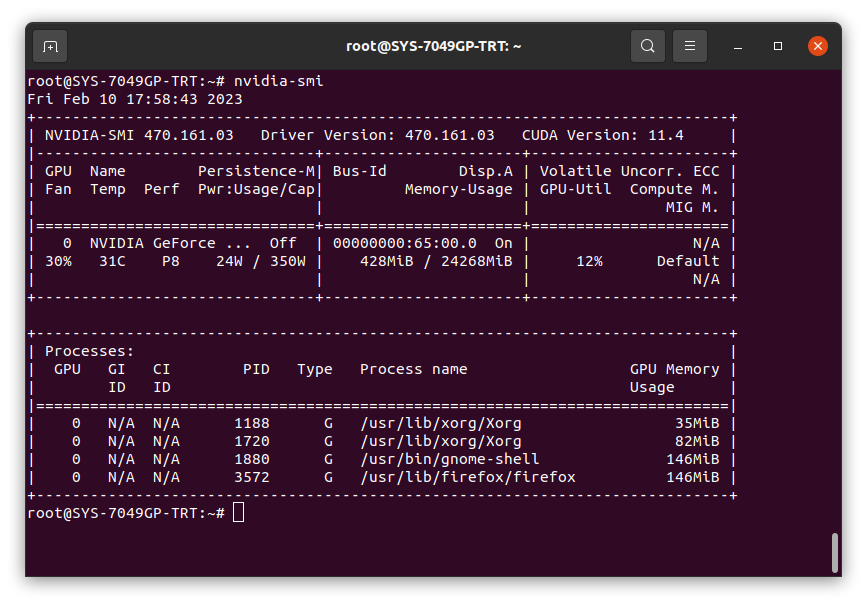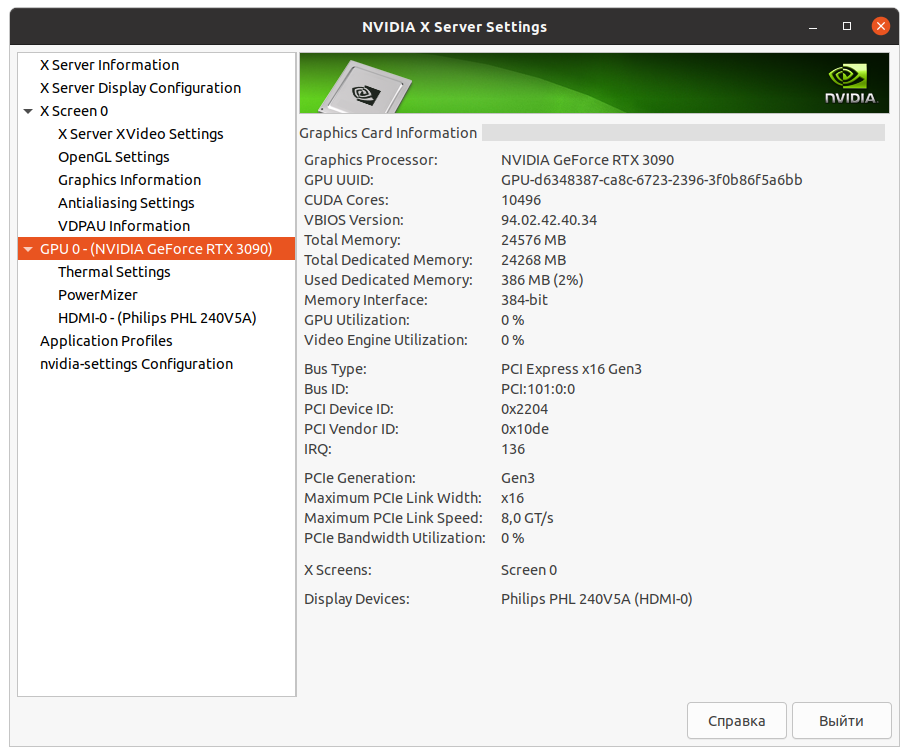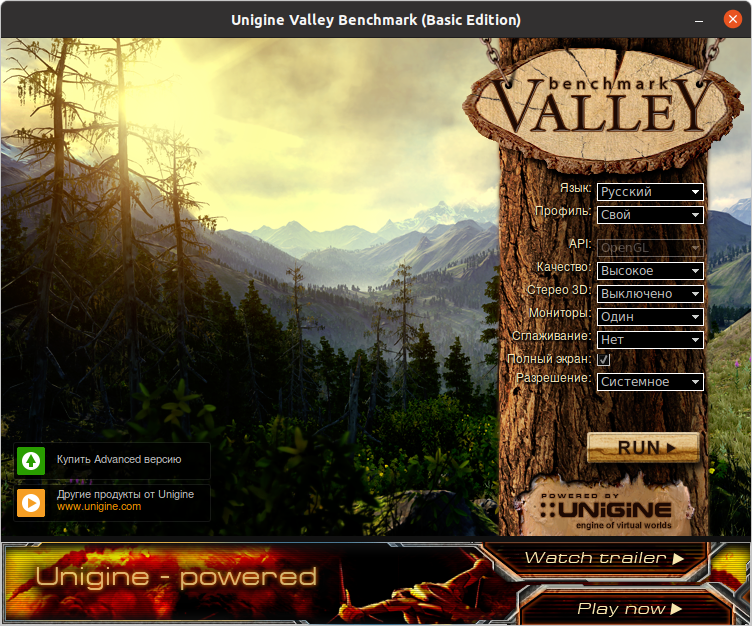Тестируем видеокарту GIGABYTE GeForce RTX 3090 TURBO 24G с помощью Unigine Valley Benchmark.
Тестовый стенд:
- Сервер: Supermicro GPU SuperWorkstation 7049GP-TRT
- GPU с активным охлаждением: GIGABYTE GeForce RTX 3090 TURBO 24G
- Процессор: Intel Xeon Silver 4210 CPU @ 2.20GHz
- Память: 128 Гб 2400 МГц
- ОС: Ubuntu Desktop 20.04
- Benchmark: Valley на движке Unigine
Информация о системе:
Характеристики видеокарты:
- Общие
- Графический процессор: NVIDIA GeForce RTX 3090
- Кодовое название графического процессора: GA102-300-A1
- Модель: GIGABYTE GeForce RTX 3090 TURBO 24G (GV-N3090TURBO-24GD)
- Интерфейс: PCI-E 16x 4.0
- Техпроцесс: 8 нм
- Количество поддерживаемых мониторов: 3
- Максимальное разрешение: 7680x4320
- Технические характеристики
- Частота графического процессора: 1695 МГц
- Объем видеопамяти: 24576 МБ
- Тип видеопамяти: GDDR6X
- Частота видеопамяти: 19500 МГц
- Разрядность шины видеопамяти: 384 бит
- Поддержка NVLink: есть
- Поддержка HDCP: есть
- Поддержка трассировки лучей: есть
- Подключение
- Разъемы: HDMI x2, DisplayPort x2
- Версия HDMI: 2.1
- Версия DisplayPort: 1.4a
- Математический блок
- Число универсальных процессоров: 10496
- Количество RT ядер: 82
- Количество тензорных ядер: 328
- Число текстурных блоков: 328
- Число блоков растеризации: 96
- Поддержка стандартов: DirectX 12 Ultimate, OpenGL 4.6
- Дополнительно
- Поддержка CUDA: есть, версия 8.6
- Поддержка Vulkan: есть
- Версия OpenCL: 2.0
- Необходимость дополнительного питания: да, 8 pin + 8 pin
- Рекомендуемая мощность блока питания: 750 Вт
- TDP: 350 Вт
- Дизайн системы охлаждения: персональный
- Количество вентиляторов: 1
- Размеры (ШxВxТ): 267x111x40 мм
- Вес: 1.33 кг
- Количество занимаемых слотов: 2
- Ещё: поддержка DSR (динамическое суперразрешение), GPU Boost (динамическое изменение тактовой частоты процессора), MFAA (многокадровое сглаживание), NVIDIA G-SYNC (плавный вывод кадров на монитор), NVIDIA PhysX-ready (использование более слабой видеокарты в качестве вспомогательного GPU), NVIDIA Ansel (создание игровых фотографий профессионального качества), NVIDIA GameStream-Ready (возможность трансляции игрового процесса на мобильные устройства)
Прогоним Benchmark тест.
Для начала в BIOS переключаю приоритет вывода изображения с интегрированной видеокарты на установленную. PCIe/PCI/PnP Configuration → VGA Priority, Onboard меняю на Offboard. Подключаю монитор к тестируемой видеокарте.
Собираю из двух дисков RAID 1. Для входа в утилиту управления SATA контроллером нужно нажать Ctrl + i при загрузке.
Временно накатываю Ubuntu.
Проверим, что видеокарты определились:
lspci | grep VGA
Теперь установим драйвера NVIDIA. Посмотрим, что предлагает Ubuntu:
ubuntu-drivers devices
Если версия драйверов устраивает, а меня устраивает, то соглашаемся:
ubuntu-drivers autoinstall
Для контроля состояния видеокарт можно использовать утилиту nvidia-smi:
nvidia-smi
http://developer.download.nvidia.com/compute/DCGM/docs/nvidia-smi-367.38.pdf
Текущая версия драйверов 470, можно установить драйвера вручную:
apt-get install install nvidia-driver-470
Я сначала последние драйвера накатил 500-е, но после этого всё вообще перестало работать, пришлось откатывать изменения.
В GUI информацию о видеокартах можно посмотреть с помощью NVIDIA X Server Settings.
Теперь нужно выбрать какой-нибудь тест GPU. Под Linux тестов мало, использую привычный Benchmark: Valley на движке Unigine:
https://benchmark.unigine.com/valley
Бенчмарк максимально реалистично и с высокой детализацией воссоздаёт сибирскую горную долину с большим разбросом масштабов создаваемых объектов: от горы до цветка. Площадь долины 64 км2, что превышает весь мир Skyrim.
Здесь много растительности: деревья, травы, цветы, даже мох на камнях. В обычном режиме можно задать погоду или время суток, это значительно влияет на освещение и палитру.
Valley может похвастать поддержкой объемного аудио, что на системах 5.1 или в наушниках дает позиционный звук. Если прислушаться, можно уловить как затихает живность во время дождя. Если вы не справились с настройкой звука, то я просто оставлю это здесь:
apt-get install openal-info
Доступны версии под Windows, Linux и Mac OS. Скачиваем тест для Linux.
Выполняем скрипт, после в распакованной директории запускаем программу. Есть интерфейс на русском, что удобно. Устанавливаю высокое качество, полный экран. Разрешение 1920x1080.
Процесс тестирования можно посмотреть на видео. В результате получаем 2855 баллов. Средний FPS 68.2.
Тестирование завершено. В BIOS переключаю приоритет вывода изображения обратно на интегрированную видеокарту. PCIe/PCI/PnP Configuration > VGA Priority, Offboard меняю на Onboard.